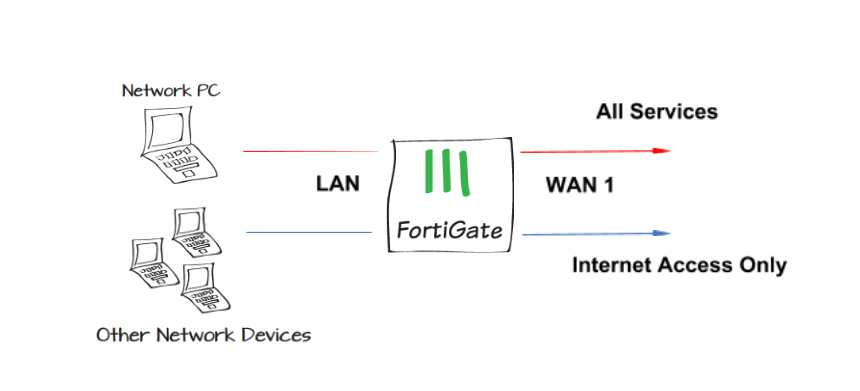
- En este manual explicaremos como ordenar múltiples políticas de seguridad, para que la política apropiada se aplique a diferentes tráficos de red en equipos Fortigate. En el manual se usarán tres políticas: una que permita a una PC específica acceder a todos los servicios, uno que solo permite el acceso a Internet a otros dispositivos de red, y una política de negación predeterminada.
- Configuración de Política para el acceso a Internet
- Paso 1. Vamos a Policy & Objects > IPv4 Policy > Create New y configuramos la política para el acceso a Internet. En name escribimos Internet, en Incoming Interface y Outgoing Interface seleccionamos Lan y Wan respectivamente, en source seleccionamos all , en destination all , en Schedule always , en Service seleccionamos DNS , HTTP , HTTPS solo para acceso a Internet y por último en Action ACCEPT.
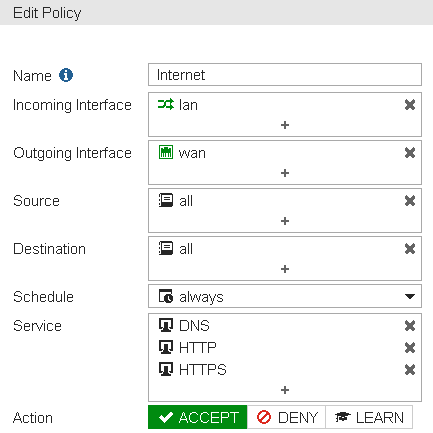
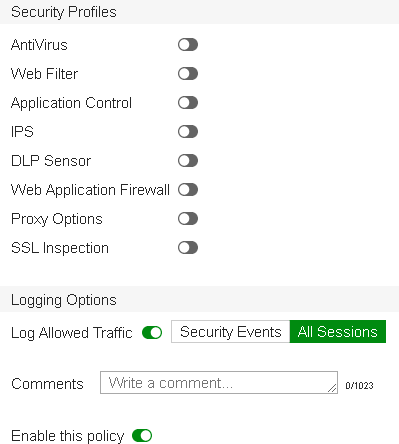
- Paso 2. Vamos a Policy & Objects > IPv4 Policy > Create New y creamos una política para Denegar el acceso. En name escribimos Denegar , incoming interface y outgoing interface seleccionamos Lan y Wan respectivamente , source seleccionamos all , Destination seleccionamos all , Schedule always , Service seleccionamos All y por último en Action seleccionamos DENY.
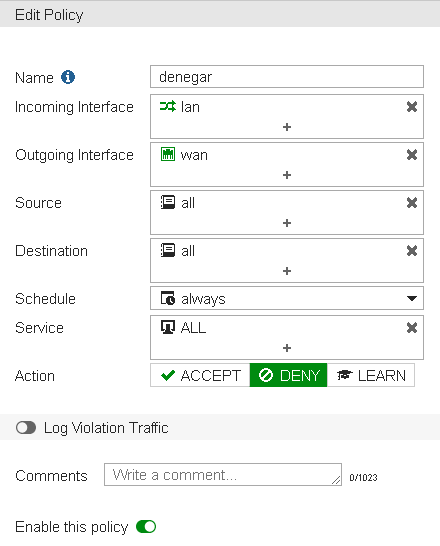
- Paso 1. Vamos a Policy & Objects > IPv4 Policy > Create New y configuramos la política para el acceso a Internet. En name escribimos Internet, en Incoming Interface y Outgoing Interface seleccionamos Lan y Wan respectivamente, en source seleccionamos all , en destination all , en Schedule always , en Service seleccionamos DNS , HTTP , HTTPS solo para acceso a Internet y por último en Action ACCEPT.
- Creación de Política para PC
- Paso 3. Vamos a Network > Interfaces > Lan > Advanced > Create New y agregamos la MAC Address de nuestra PC y en Action or IP seleccionamos Assign IP y finalizamos con un OK.
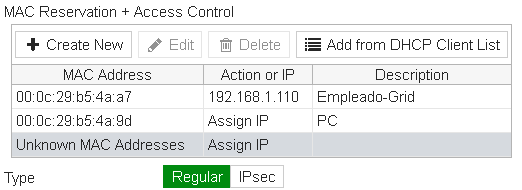
- Paso 4. Vamos a Policy & Objects > Addresses > Create New. En name escribimos PC y en Subnet / IP Range escribimos la dirección IP de nuestra PC.
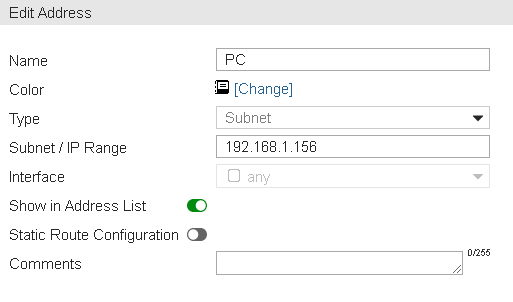
- Paso 5. Creamos una Política para nuestra PC, vamos a Policy & Objects > IPv4 Policy > Create New. En name escribimos PC, Incoming Interface y Outgoing Interface seleccionamos Lan y Wan respectivamente, en Source seleccionamos nuestra Addresses creada en el paso anterior, Destination seleccionamos all , Schedule seleccionamos always , service seleccionamos All y por último en Action seleccionamos ACCEPT.

- En security Profiles no activamos nada, en logging Options seleccionamos All Sessions y por último habilitamos Enable this Policy.
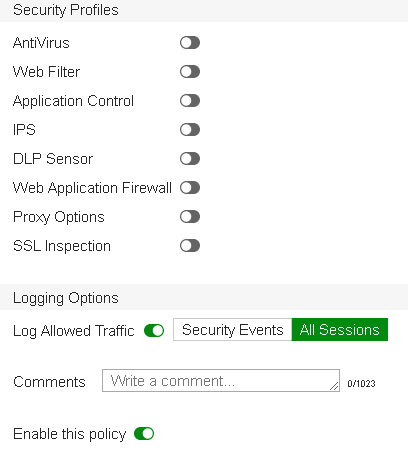
- Paso 3. Vamos a Network > Interfaces > Lan > Advanced > Create New y agregamos la MAC Address de nuestra PC y en Action or IP seleccionamos Assign IP y finalizamos con un OK.
- Ordenando las Políticas
- Paso 6. Vamos a Policy & Objects > IPv4 Policy y ordenamos las políticas como en la imagen. Esto se para dar un orden de prioridad a las políticas.
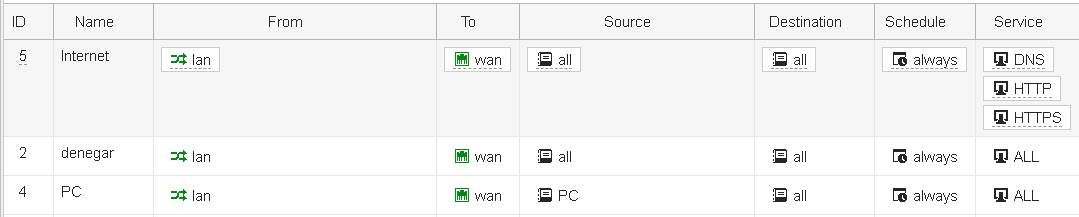
- Paso 6. Vamos a Policy & Objects > IPv4 Policy y ordenamos las políticas como en la imagen. Esto se para dar un orden de prioridad a las políticas.
- Resultados
- Ahora no podremos entrar a alguna dirección con http y https pero si podremos ingresar a páginas de internet.
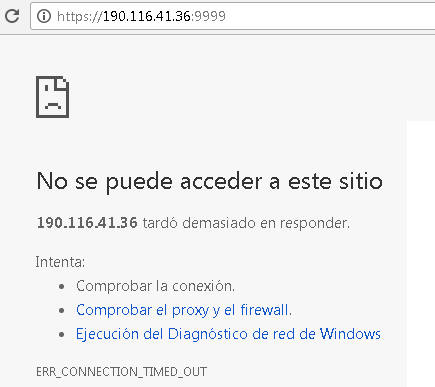
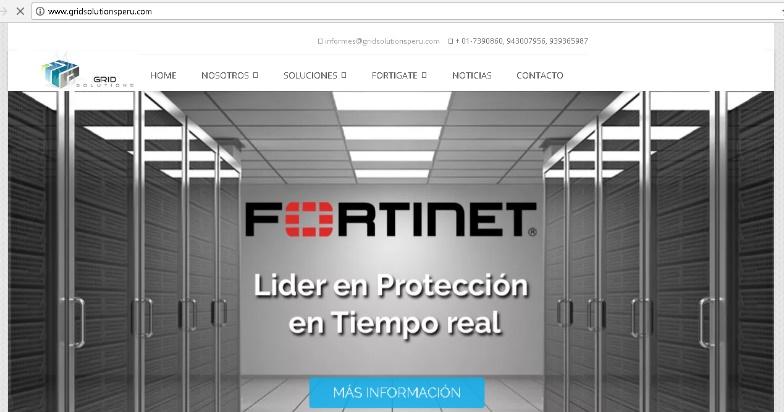
- Ahora no podremos entrar a alguna dirección con http y https pero si podremos ingresar a páginas de internet.
Grid Solutions es partner oficial de Fortinet, contamos con la experiencia en todo tipo de configuraciones. Si cuenta con alguna necesidad referente a equipos Fortigate u otros no dudes en Contactarnos.